怎么打开手提电脑摄像头 如何打开笔记本电脑的摄像头
更新时间:2024-03-06 09:00:40作者:xiaoliu
随着科技的不断进步,手提电脑已经成为我们日常生活中不可或缺的工具,而其中一项重要的功能就是摄像头,它为我们提供了与他人进行视频通话、在线会议以及拍摄照片等多种便利。对于一些新手来说,如何正确打开手提电脑的摄像头可能会有些困惑。在本文中我们将探讨一些简单的方法,帮助您轻松打开笔记本电脑的摄像头,让您享受到更多的便捷和乐趣。
操作方法:
1.在电脑桌面,鼠标双击“计算机”,进入页面后下拉,找到“视频设备”。
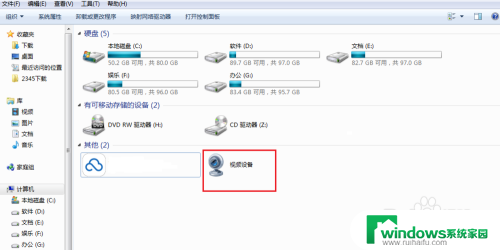
2.鼠标右键单击一下“视频设备”,看到有个“打开”的选择。左键点击“打开”。
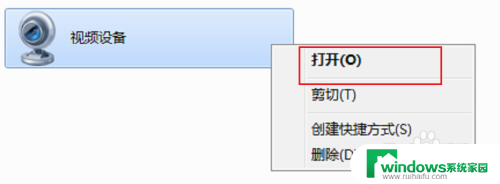
3.视频的窗口就马上弹出来了,稍等几秒钟后,视频对应的影像就会显示出来。
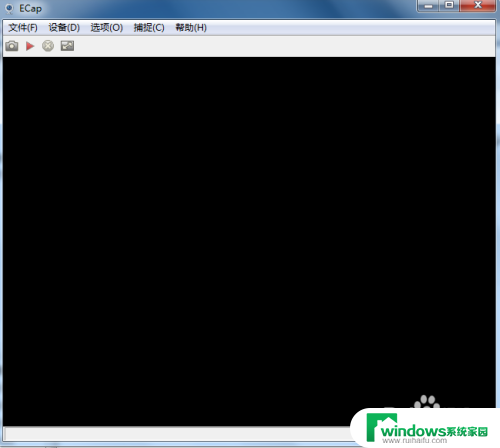
4.如果大家看不到视频中的图像,点击上方“设备”按钮。在设备下的“相机”和“麦克风”都打上勾。
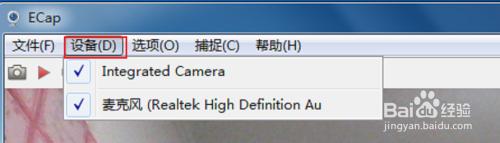
5.如果大家想要显示全屏,把全屏幕前面的对勾勾上即可。
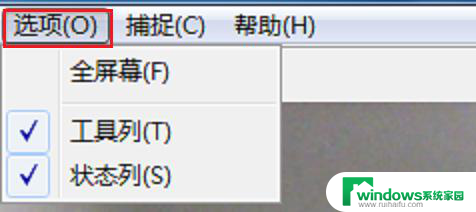
6.电脑视频不能正常使用的话,我们来更新一下视频驱动。右键点击“计算机”,点击“设备管理器”。
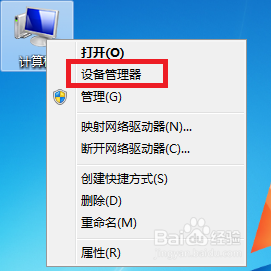
7.在页面中找到并且双击“图像”设备按钮。
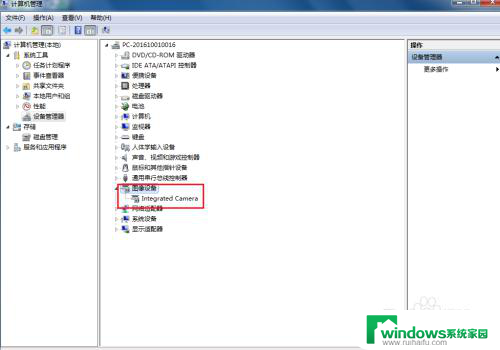
8.在显出来的设备中,鼠标用右键点击设备,打开“属性”按钮。
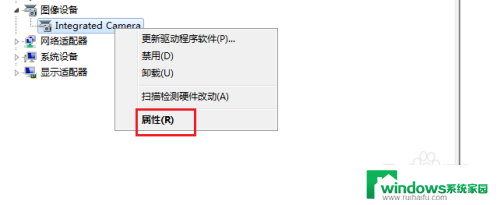
9.如果是禁用状态,点击“启用”开启视频,然后点击“更新驱动程序”。
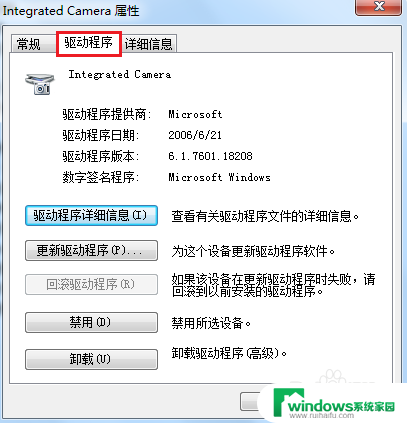
以上就是如何打开笔记本电脑摄像头的全部内容,如果你也遇到了同样的情况,请参考我的方法来处理,希望对你有所帮助。
怎么打开手提电脑摄像头 如何打开笔记本电脑的摄像头相关教程
- 笔记本电脑摄像头开关在哪 笔记本电脑摄像头如何开启
- thinkpad笔记本摄像头怎么开启 联想笔记本摄像头打开不了
- 电脑上自带摄像头怎么打开 电脑自带摄像头如何打开
- 打开前置摄像头看看我的菜 怎样打开笔记本前置摄像头
- 笔记本电脑前置摄像头怎么打开 华为笔记本电脑摄像头打开步骤
- macbook如何打开摄像头 Mac电脑如何打开摄像头
- 电脑可以开摄像头吗 电脑自带摄像头怎么打开
- 戴尔电脑的摄像头怎么打开摄像头 戴尔电脑摄像头如何开启
- 怎么打开手机摄像头 如何在手机设置中打开摄像头权限
- 怎样在电脑上启动摄像头 电脑自带摄像头如何打开
- 怎样设置录屏 电脑录屏软件怎么用
- 如何查看office激活状态 如何检查电脑上的office是否激活
- 电脑设置纸张大小在哪儿 页面纸张大小设置方法
- 程序运行提示bex问题事件 BEX崩溃问题如何解决
- iphone无法usb连接电脑上网 iPhone连接电脑USB无法上网解决方法
- 怎么在虎牙直播游戏 虎牙直播怎么在电脑上直播游戏